Microsoft Intune で Apple MDM プッシュ証明書をアップロードして更新します。 Microsoft Intune で iOS/iPadOS および macOS デバイスを管理するには Apple MDM プッシュ証明書が必要です。また、デバイスは次の方法で登録できます。
- Intune 企業ポータル サイト アプリ。
- Apple Business Manager、Apple School Manager、Apple Configurator などの Apple 一括登録方法。
証明書は毎年更新する必要があります。 この記事では、Intune を使用して Apple MDM プッシュ証明書を作成および更新する方法について説明します。
要件
Intuneサポートされている Web ブラウザーを使用して、Apple MDM プッシュ証明書を作成および更新します。
証明書を取得する手順
Microsoft Intuneで Apple MDM プッシュ証明書の設定にアクセスします。
- Microsoft Intune 管理センターにサインインします。
- [デバイス] に移動します。
- [ デバイス オンボード] を展開し、[ 登録] を選択します。
- [ Apple ] タブを選択します。
- [ Apple MDM プッシュ証明書] を選択します。 MDM プッシュ証明書の設定が開きます。
手順 1: ユーザーとデバイスの情報を Apple に送信するアクセス許可を Microsoft に付与する
[ Microsoft にデータを Apple に送信するアクセス許可を付与することに同意する] を選択します。
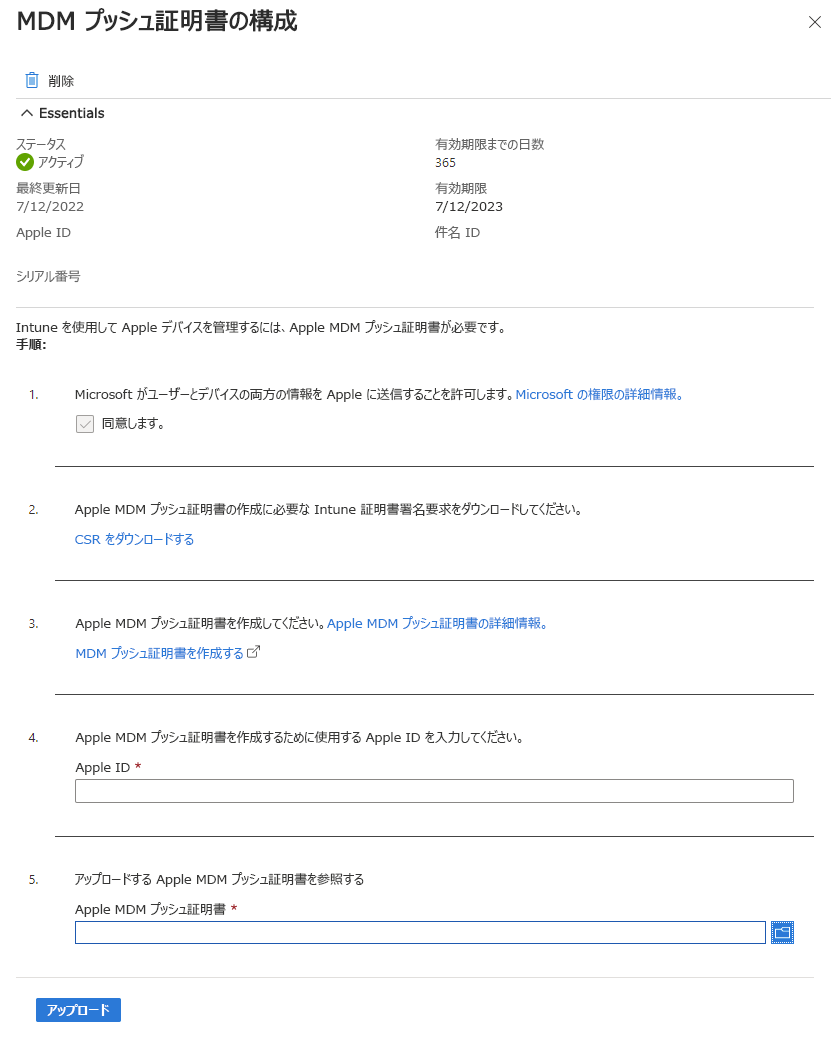
手順 2: Apple MDM プッシュ証明書を作成するために必要なIntune証明書署名要求をダウンロードする
[CSR のダウンロード] を選び、要求ファイルをダウンロードしてローカルに保存します。 ファイルは、Apple Push Certificates ポータルから信頼関係の証明書を要求するのに使用します。
手順 3. Apple MDM プッシュ証明書を作成する
- [ MDM プッシュ証明書の作成 ] を選択して、 Apple プッシュ証明書ポータルに移動します。
- 会社の Apple ID を使用してポータルにサインインします。
- [証明書の作成] を選択します。
- 使用条件を読んで同意します。
- [ファイルの選択] を選択し、Intune でダウンロードした CSR ファイルを選択します。
- [アップロード] を選択します。
- 確認ページで、[ダウンロード] を選択します。 証明書ファイル (.pem) がデバイスにダウンロードされます。 後で使用するためにこのファイルを保存します。
注:
- 証明書は、証明書の作成に使用した Apple ID と関連付けられています。 ベスト プラクティスとしては、Apple ID に会社のメール アドレスを使用し、配布リストのように複数のユーザーによってメールボックスが監視されることを認識してください。 個人の Apple ID の使用は避けてください。
- 後で証明書に関連付けられている Apple ID を変更する場合は、新しい Apple ID を使用して Apple プッシュ証明書ポータルにサインインし、証明書ファイルを再ダウンロードし、この記事の手順 4 と手順 5 で説明されているように、新しい Apple ID を使用してIntuneにアップロードします。
マネージド Apple ID
既存の Microsoft Entra アカウントを Apple とフェデレーションしてマネージド Apple ID を使用する場合は、Apple に連絡して、既存の APNS 証明書を新しい Managed Apple ID に移行してください。 詳細については、Apple サポートの Apple School Manager のためのユーザー ガイド を参照してください。
手順 4: Apple MDM プッシュ証明書の作成に使用する Apple ID を入力する
管理センターに戻り、Apple ID を入力します。 これは、証明書を更新する必要があるときに通知するために必要です。
手順 5: アップロードする Apple MDM プッシュ証明書を参照する
- [フォルダー] アイコンを選択します。
- Apple ポータルでダウンロードした証明書ファイル (.pem) を選択します。
- [アップロード] を選択して、MDM プッシュ証明書の構成を完了します。
Apple MDM プッシュ証明書を更新する
Apple MDM プッシュ証明書は 365 日有効です。 iOS/iPadOS と macOS デバイスの管理を維持するには、毎年更新する必要があります。 証明書の有効期限が切れると、30 日間の猶予期間で証明書を更新できます。
MDM プッシュ証明書を、作成に使用したのと同じ Apple アカウントで更新します。
- Microsoft Intune 管理センターにサインインします。
- [デバイス] に移動します。
- [デバイスのオンボード>登録] に移動します。
- [ Apple ] タブを選択します。
- [ Apple MDM プッシュ証明書] を選択します。 MDM プッシュ証明書の設定が開きます。
- [CSR のダウンロード] を選び、要求ファイルをダウンロードしてローカルに保存します。 ファイルは、Apple Push Certificates ポータルから信頼関係の証明書を要求するのに使用します。
- [ MDM プッシュ証明書の作成 ] を選択して、 Apple プッシュ証明書ポータルに移動します。
- Apple ポータルで、更新する証明書を見つけて、[更新] を選択 します。
- [ファイルの選択] を選択します。 ダウンロードした新しい CSR ファイルを選択します。
- 指定されたフィールドに、証明書に関する一意のメモを入力することで、後で簡単に識別できます。
ヒント
各証明書は一意の UID を保持します。 それを見つけるには、UID の GUID 部分を示すサブジェクト ID を証明書の詳細で探します。 この情報は、登録済みの iOS/iPadOS デバイスでも確認できます。
[設定]>[全般]>[デバイス管理]>[管理プロファイル]>[詳細]>[管理プロファイル]に移動します。
[トピック] の値には、Apple Push Certificates ポータルで証明書と照合できる一意の GUID が含まれています。
11. [アップロード] を選択 します。
12. [確認 ] 画面で、[ ダウンロード] を選択します。
13. 管理センターに戻り、証明書ファイルをアップロードします。
更新は、管理センターと Apple プッシュ証明書ポータルの両方で Apple MDM プッシュ証明書の状態がアクティブに表示された場合に完了します。
次の手順
登録オプションについて詳しくは、iOS/iPadOS デバイスの登録方法の選択に関する記事をご覧ください。